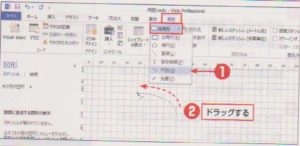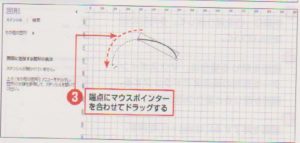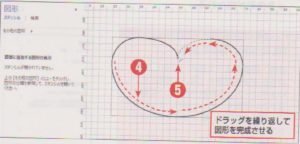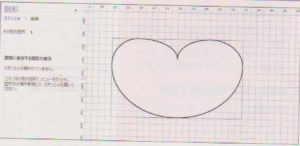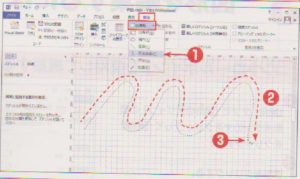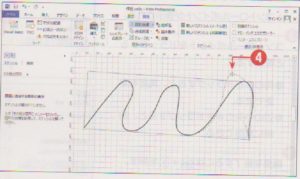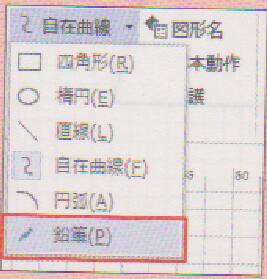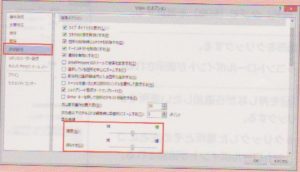円弧を描く[開発]タブで[図形のデザイン]の図形ボタンの▼をクリックして[円弧]をクリックする。ドラッグすると、楕円の4分の1の円弧が描かれる、円弧の端点が表示される。円弧をつなげて描く場合には、端点にマウスポインターを合わせ、マウスポインターの形が十になったらドラッグする。
複数の円弧で図形を作成する場合は、手順を繰り返す。図形を閉じる場合は、マウスポインターを最初の端点までドラッグする。図形が閉じると白色で塗りつぷされる。描画を終了するにはCtrl十1を押す。円弧による図形が描かれる。
スナップを解除して図形を描くにはスナップを解除した状態で図形を描<には、alt十F9を押して[スナップと接]ダイアログを表示し、[スナップ]をオフにします。
[開発]タブで[図形のデザイン]の図形ボタンの▼をクリックして[自在曲線]をクリックする。マウスポインターをドラッグして任意の図形を描く。マウスポインターの軌跡を辿るよ うに図形が描かれる。図形を描き終わったらマウスボタンを離す、自在曲線が描かれ、図形にコント ロールポイントが表示される。コントロールポイントをドラッグすると、曲線を编集できる。描画を終了するにはCtrl+1を押す。自由な曲線が描かれる,
自在曲線を閉じるには自在曲線に線を追加して閉じた曲線にするには、図形を選択して、手順なの[自在曲線]をクリックします。端点にマウスポインターを合わせ、マウスポインターの形が十になったら、再び描き始め
ます、描画の際、マウスポインターを最初の端点までドラッグしてマウスボタンを離すと図形が閉じます。[鉛筆]ツールで曲線を描くには[鉛筆]ツールは、まっすぐにドラッグすると直線を引き、丸く移動すると円弧を描くことができます。円弧は円の一部で。そのサイズはマウスの動かし方によって決まります
自在曲線の精度と滑らかさを変更するには第14章の14の方法で[Visioのオプション]ダイアログを表示します。[詳細設定]の[編集オプション]で[自在曲線]の[精度]と[滑らかさ]のスライダーをドラッグして
調整します。